Ваш город: Москва
RegSeeker - работаем с системным реестром
Введение
Одним из способов тюнинга системы является настройка, выполняемая непосредственно в системном реестре. Штатным инструментом для такой настройки служит редактор реестра RegEdit. Однако, этот редактор во многих отношениях не очень удобен и очень неповоротлив. Поэтому многие программисты разрабатывают новые оболочки, которые делают работу с реестром более удобной и продуктивной. Именно к таким продуктам относится программа RegSeeker, которую мы сегодня подробно рассмотрим.
Описание программы RegSeeker

About - На этой вкладке даются сведения о разработчиках программы, а также предупреждение о том, что некорректная работа с реестром может привести к отказу системы. Это предупреждение вполне обоснованное и своевременное.

Find in registry - Этой командой запускается поиск в реестре. Выбираются разделы реестра, в которых следует искать, а также элементы, которые нужно просматривать:
Keys - название ключей реестра.
Values - названия параметров.
Data - значения параметров.
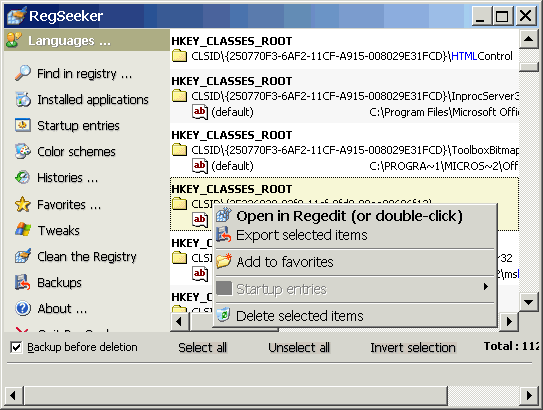
Результат поиска - Результат поиска представляет собой таблицу найденных ключей реестра, причем каждый может быть открыт редактором RegEdit, кроме того, из контекстного меню можно выполнить следующие операции с выделенным ключом реестра:
Export selected items. Скопировать данный ключ в папку Backup, расположенную в папке программы RegSeeker.
Add to favorites. Занести данный ключ в список Избранное или другими словами - сделать на данный ключ Закладку.
Delete selected items. Удалить данный ключ. Если включена опция Backup before deletion( в данном случае она включена, смотри картинку), то перед удалением ключ будет сохранен в папку Backup.

Installed application - По этой команде выводится список установленных на компьютере прикладных программ, совпадающий со списком соответствующей вкладки Windows. Здесь можно произвести деинсталляцию выбранного приложения.
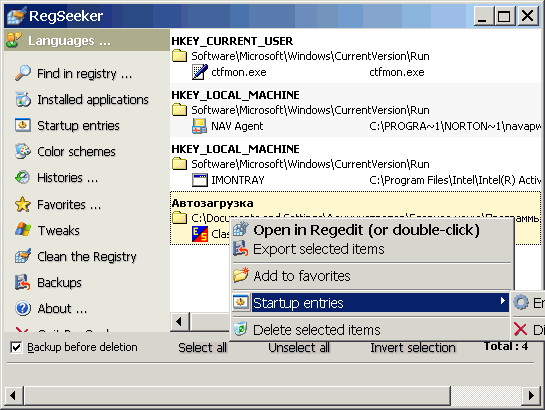
Startup entries - Список Приложений, загружаемых автоматически при старте Windows. Содержит как ключи Run, так и содержимое папки Автозагрузки. В контекстном меню для каждого приложения режим автозагрузки может быть отключен (дезактивирован).
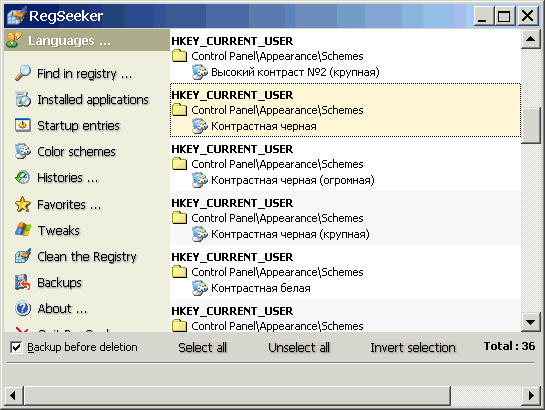
Color schemes - Здесь список параметров ( содержание одного ключа), определяющих настройку цветовой схемы компьютера. Специалист может выполнить здесь коррекцию отдельных параметров.
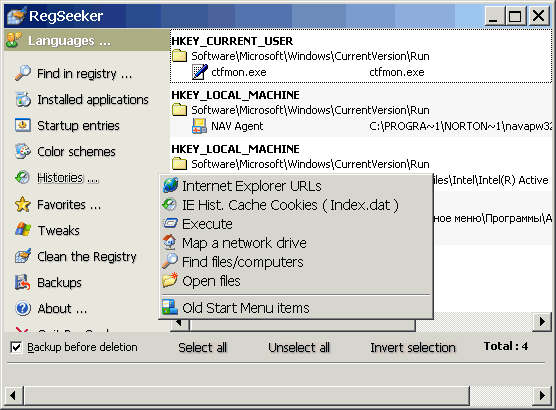
Histories - По соответствующим разделам открываются списки ключей реестра, в которых сохранились следы предыдущей деятельности в виде URL, Кэш и других элементов (ключевые слова для поиска, исполняемые файлы и т.п.). Этими данными можно воспользоваться, например, при чистке реестра вручную.

Favorites - Cписок Избранное, в котором хранятся ссылки (закладки) на различные ключи реестра.
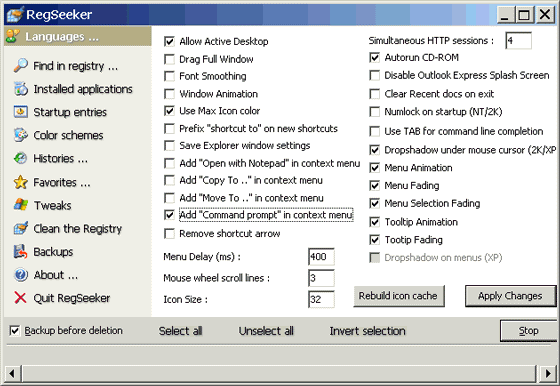
Tweaks - Здесь перечень настроек, которые RegSeeker берется выполнить в автоматическом режиме по команде Apply Changes. Удобны добавления в контекстное меню, которые вступают в силу без перезагрузки компьютера.

Clean the Registry - Здесь выполняется поиск ключей и параметров, которые можно удалить из реестра. Это - пустые параметры, пустые ключи и ссылки на несуществующие файлы и папки. Найденные элементы снабжаются комментариями такого содержания:
Open with entry unused - опция не используется.
Obsolete entry - ненужный элемент.
File or Path does not exist - Файл или Путь не существует.
Extension not used - расширение не используется.
Filetype not used - тип файла не используется.
Invalid application Path - ошибочный путь приложения.
Другие комментарии мне не встретились. Режим чистки реестра очень удобен для ручной работы, когда есть желание лично проверить каждый элемент и принять решение об удалении. При этом можно удалять по одному или по несколько элементов за раз, открывать в редакторе реестра и следить за общим итогом, который адекватно отслеживает ваши действия. Элементы с комментарием "Obsolete entry" или "Extension not used", как я убедился, можно удалять безбоязненно, но с другими комментариями - лучше производить тщательную проверку. Отмечу, что сканирование реестра программа выполняет достаточно быстро и результативно. Результаты сравнительного тестирования, проведенного на двух компьютерах, приведены в следующих таблицах:
Сканирование реестра. Windows 2000, Celeron 1.7GHz
| Программа | Время, сек | Число элементов |
|---|---|---|
| RegSeeker | 89 | 425 |
| Work with Registry | 24 | 351 |
| EasyCleaner | 45 | 189 |
| RegVac | 95 | 276 |
| Ultra Wincleaner | 25 | 142 |
Сканирование реестра. Windows 98, Pentium-166MMX
| Программа | Время, сек | Число элементов |
|---|---|---|
| RegSeeker | 320 | 910 |
| Work with Registry | 185 | 432 |
| EasyCleaner | 170 | 17 |
| RegVac | 1735 | 88 |
| Ultra WinCleaner | 185 | 572 |
Из таблиц видно, что по тщательности поиска ошибок в реестре программа RegSeeker занимает лидирующее место среди программ аналогичного назначения. Но, следует заметить, что программа ищет не только некорректные и ошибочные элементы, но и ненужные и пустые. Возможно, что не все сканеры реестра настроены таким образом.
Из того, что я не нашел, прежде всего отмечу отсутствие приличного справочного файла или руководства пользователя. В программах такого типа желательно знать авторское толкование основных функций, которые может выполнять его программа.
Заключение
RegSeeker - очень толковая утилита, которая делает работу с системным реестром более комфортабельной и производительной. Утилита позволяет делать закладки и откат исправлений, а также некоторые настройки системы в автоматическом режиме. Программа - бесплатная и не требует инсталляции. Рекомендуется в качестве вспомогательного инструмента пользователям, работающим с реестром.
Сведения о программе
Разработчик: Hover Inc.
Версия: 1.06 beta for Windows
Статус: Freeware
Домашняя страница: http://www.hoverdesk.net/freeware.htm
Ссылка для загрузки (размер файла: 270 Кбайт): линк




